شبکه های اجتماعی و استفاده از آنها، کارها را برای ما راحت تر کرده اند. یکی از شبکه های اجتماعی محبوبی که کمتر از آن نامی برده می شود، دیسکورد است. اما برخی کاربران با یک سری مشکلات رو به رو می شوند. مشکلات دیسکورد می تواند آزار دهنده باشد. با من همراه باشید تا راه حل آن را با شما در میان بگذارم.
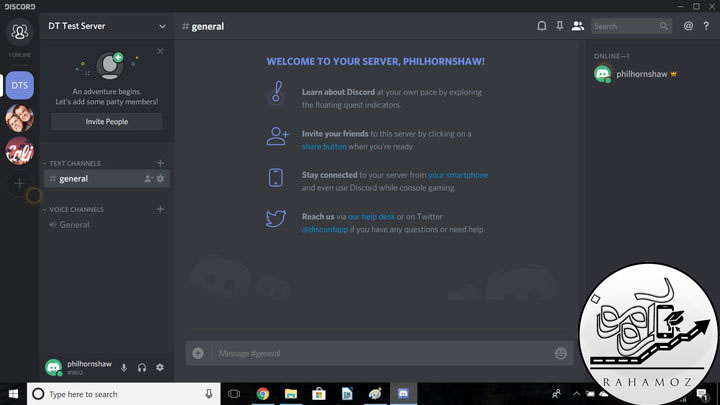
اما دیسکورد چیست و چه مشکلاتی دارد؟
بازی های آنلاین کامپیوتری محبوبیت زیادی بین قشر جوان دارند. اما برای این که بازیکنان با هم تیمی های خود در ارتباط باشند و با هم صحبت کنند به یک راه ارتباطی نیاز داند.
برخی از بازی ها برقراری ارتباط درون برنامه را فراهم می کنند. اما برای بازی های دیگر تکلیف چیست؟
خب نرم افزار دیسکورد راه حل این مشکل است. دیسکورد در ابتدا یک شبکه اجتماعی بود که در اختیار گیمر ها قرار داشت. در سال ۲۰۱۵ دیسکورد در اختیار عموم قرار گرفت.
دیسکورد یک برنامه چت مثل هر برنامه چت دیگری است که تا به حال دیده اید. با این تفاوت که قبلا فقط مخصوص گیمر ها بود ولی حالا همه از آن استفاده می کنند.
دیسکورد به شما امکان برقراری تماس تصویری، تماس صوتی و ارسال پیام متنی را می دهد.
مشکلات دیسکورد _ چرا دیسکورد نصب نمی شود؟
همان طور که گفتیم دیسکورد برنامه بسیار محبوبی است. اما متاسفانه مشکلات دیسکورد یکی و دو تا نبوده و در زمان نصب به وجود می آیند.
بسیاری از کاربران دیسکورد این سوال را دارند، در زمان مشکل نصب نشدن دیسکورد چه کاری باید انجام دهند.
به شما قول می دهم که شما تنها کسی نیستید که با مشکلات دیسکورد دست و پنجه نرم می کنید. بسیاری از کاربران گزارش کرده اند که هنگام تلاش برای نصب Discord روی ویندوز ۱۰ خود با خطای Installation failed رو به رو می شوند.
به تازگی مشخص شده است که فایل های آپدیت ویندوز با برنامه های جدیدی که کاربران نصب می کنند، تداخل دارد. اما در ادامه من به شما خواهم گفت چطور این مشکل را باید حل کنید.
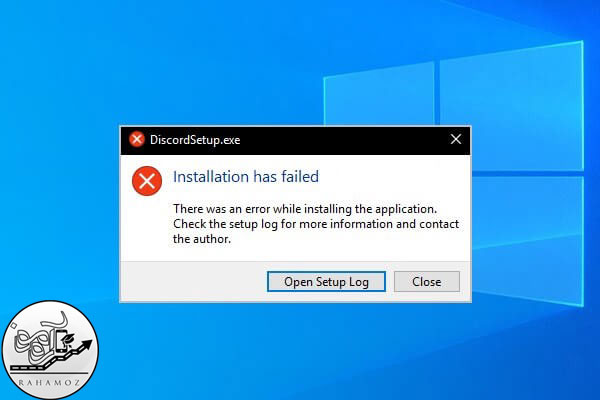
حل مشکل نصب نشدن دیسکورد
مرحله اول: حذف دیسکورد
اگر دیسکورد را قبلا نصب کرده اید حالا باید آن را حذف کنید.
۱: در صفحه کلید خود کلید های Ctrl + Shift + Esc را فشار دهید. تا تسک منجر شما باز شود.
۲: به سربرگ Processes رفته و دیسکورد را پیدا کنید.
۳: روی END TASK کلیک کنید. با این کار شما دیسکورد را غیر فعال می کنید.
۴: حالا از تسک منجر خارج شوید.
۵: روی نوار وظیفه خود رفته و روی علامت جستجو کلیک کنید.
۶: Control Panel را بدون هیچ چیز اضافه ای تایپ کنید.
۷: حالا روی Uninstall a Program در دسته Programs کلیک کنید.
۸: روی دیسکورد کلیک کرده و گزینه Uninstall کلیک کنید.
مرحله دوم: حذف فایل های باقی مانده از دیسکورد
۱: روی صفحه کلید خود Windows Key + R را فشار دهید.
۲: بدون هیچ مورد اضافه دیگری “٪ appdata٪” را تایپ کرده و روی OK کلیک کنید.
۳: اکنون پوشه هایی که دارای نام های ٪ LocalAppData٪ / Discord و٪ AppData٪ / Discord هستند را حذف کنید.
۴: اکنون سیستم خود را خاموش کرده و دوباره روشن کنید.
حالا دوباره دیسکورد خود را نصب کنید. این بار به احتمال زیاد بدون هیچ مشکلی نصب خواهد شد.
مراحل عیب یابی مشکلات دیسکورد
احتمال دارد حتی با رعایت تمام مسائل بالا، هنوز با نصب دیسکورد مشکل داشته باشید. در این صورت به این فکر کنید که آیا به تازگی ویندوز خود را آپدیت کرده اید؟ اگر تازگی ویندوز شما آپدیت شده است پس جدیدترین بسته های به روز رسانی را حذف کنید. تا از تداخل آن ها با دیسکورد جلوگیری کنید. برای این کار مراحل زیر را انجام دهید.
۱: روی صفحه کلید خود Windows Key + I را فشار دهید تا برنامه تنظیمات اجرا شود.
۲: روی Update & Security کلیک کنید. سپس در پنجره سمت چپ Windows Update را انتخاب کنید.
۳: اکنون به پنجره سمت راست رفته و روی گزینه View History of Update کلیک کنید.
۴: روی حذف به روز رسانی کیک کنید.
۵: در پنجره جدید دنبال به روزرسانی اخیرا نصب شده بگردید. روی آن ها کلیک کرده و حذف نصب را بزنید.
۶: حالا مراحل اول و دوم را دوباره اجرا کنید تا مشکلات دیسکورد شما حل شود.
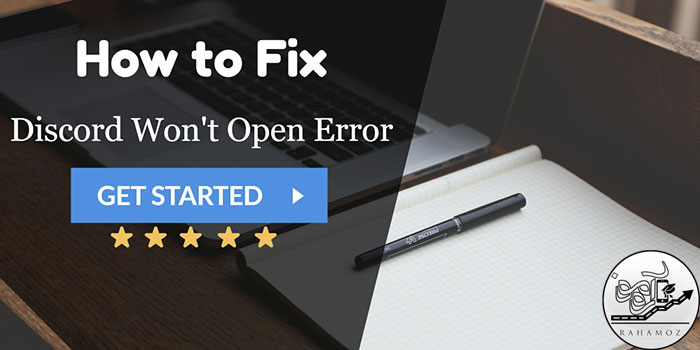
مشکلات دیسکورد _ چرا دیسکورد باز نمی شود؟
خب یکی دیگر از مشکلاتی که دیسکورد می تواند داشته باشد این است که باز نشود. یعنی ممکن است شما آن را به سادگی نصب کنید ولی برنامه برای شما باز نشود.
قبل از این که راه حل زیر را انجام دهید توصیه می کنم یک بار سیستم را خاموش و روشن کنید. تا اشکالات جزئی نرم افزار برطرف شود. بعد از راه اندازی مجدد، دوباره امتحان کنید ببینید دیسکورد برای شما باز می شود یا نه.
دیسکورد را از تسک منجر ببندید
برخی اوقات شما دیسکورد دیگری دارید و در پس زمینه اجرا می شود. بنابراین نسخه جدید برای شما باز نمی شود.
برای حل این مشکل ابتدا عملکرد دیسکورد را از بخش تسک منجر ببندید. برای این کار مراحل زیر را انجام دهید:
- بر روی صفحه کلید، کلیدهای Ctrl + Alt + Del کلیک کنید.
- در صفحه آبی که برای شما ظاهر می شود بر روی گزینه Task Manager کلیک کنید.
- در تب Apps دیسکورد را پیدا کنید.
- بر روی دکمه End Task که در گوشته سمت راست پایین پنجره قرار دارد، کلیک کنید.
- منتظر اتمام کار باشید.
حالا بررسی کنید که آیا هنوز مشکل باز شدن اپ را دارید یا نه.
زمان ویندوز خود را بر روی حالت خودکار بگذارید
یکی از مشکلاتی که ممکن است برای شما پیش بیاید این است که زمان سیستم شما تنظیم نیست. بنابراین آن را در حالت به روز رسانی خودکار قرار دهید تا دیسکورد برای شما باز شود. زیرا ممکن است درست نبودن زمان مانع از باز شدن دیسکورد شود.
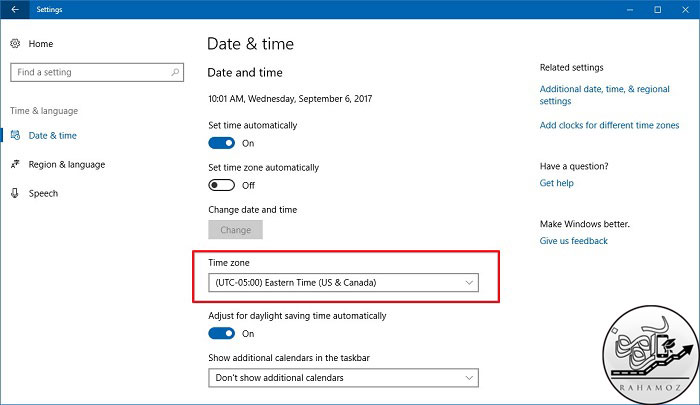
- بر روی زمان و تاریخ گوشه پایین سمت راست صفحه راست کلیک کنید. سپس گزینه Adjust date / time را انتخاب کنید.
- در پنجره Date & time گزینه Set time automatically را روشن کنید.
- برای رفع مشکل دیسکورد حالا دوباره آن را بر روی سیستم خود راه اندازی کنید.
از پروکسی استفاده نکنید
استفاده از پروکسی یکی از بهترین راه ها برای مخفی کردن لوکیشن شما است. و برای ناشناس ماندن مفید است. با این حال روی عملکرد دیکسورد تاثیر منفی دارد. به همین دلیل پروکسی خود را غیر فعال کنید.
- بر روی منوی استارت ویندوز کلیک راست کرده و بر روی جستجو کلیک کنید.
- در قسمت جستجو، Control Panel را جستجو کرده و در نتایج بر روی همین نام کلیک کنید.
- از گزینه های کنترل پنل Network and Internet را انتخاب کنید.
- روی گزینه های internet Options کلیک کنید.
- در پنجره Internet Properties که ظاهر می شود، از میان گزینه های عمودی بالای صفحه روی گزینه Connections کلیک کنید.
- در بخش (Local Area Network (LAN روی LAN Settings کلیک کنید.
- در این بخش باید Proxy server را پیدا کرده و مطمئن شوید که گزینه Use a proxy server for your LAN تیک نخورده است.
- در پنجره ”Internet Properties برای اطمینان بیشتر Ok را فشار دهید.
- دیسکورد را دوباره اجرا کنید.
حالا بررسی کنید ببینید که دیسکورد برای شما باز می شود یا نه. در نهایت اگر هیچ کدام از این راه ها جواب نداد، باید دیسکورد را با روشی که در ابتدای مقاله بیان کردیم حذف و دوباره نصب کنید.
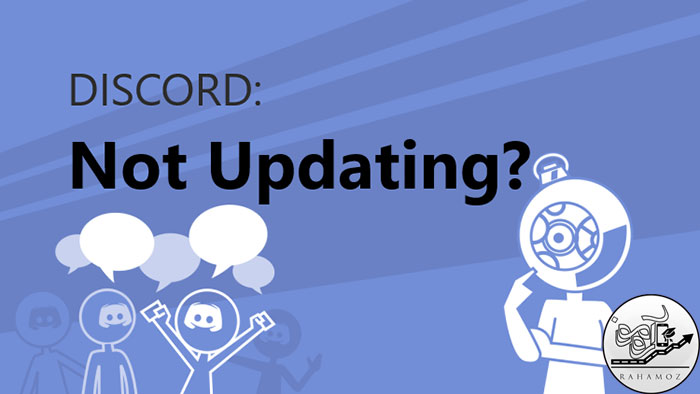
مشکلات دیسکورد _ چرا دیسکورد آپدیت نمی شود
از جمله مشکلاتی که ممکن است در زمان کار با دیسکورد برای شما پیش بیاید. این است که برنامه شما آپدیت نشود. راه حل این موضوع بسیار ساده است.
برای آپدیت اپلیکیشن مراحل زیر را اجرا کنید.
- ابتدا نسخه آپدیت را دانلود کنید.
- سپس آن را به صورت run as an administrator اجرا کنید.
- بعد از این که از شما سوال کرد که مطمئن هستید، بله را کلیک کنید
- در این حالت دیسکورد بسته شده و به صورت آپدیت شده فعال می شود.
امیدوارم این مطلب برایتان مفید بوده باشد. و توانسته باشید بر مشکلات دیسکورد خود غلبه کنید. اگر در مورد این اپ سوالی دارید. و یا مشکلی برایتان پیش آمده همینجا در قسمت نظرات از من بپرسید.
بازدیدها: 21
 ره آموز | کسب و کار اینترنتی آموزش راه اندازی کسب و کار اینترنتی
ره آموز | کسب و کار اینترنتی آموزش راه اندازی کسب و کار اینترنتی






سلام من برای اکانتم میخوام شماره موبایل ثبت کنم ولی نمیتونم چون وقتی شماره موبایل میدم اصلاsmsنمیاد من حتی با چند شماره های دیگه هم سعی کردم ولی نتونستم حالا من باید چیکار کنم؟
سلام دوست عزیز
با قند شکن چک کردید؟ احتمالا یه چیزی رو درست نمیزنید
بله قند شکن چک کردم ولی جواب نداد نمیدونم والا چنتا شماره هم زدم ولی نشد